excel表格中想要制作彩色的折线图,该怎么制作呢?下面我们就来看看详细的教程。
1、以下表为例,我们需要对一个公司的销售额在折线图中按年份以不同颜色显示。
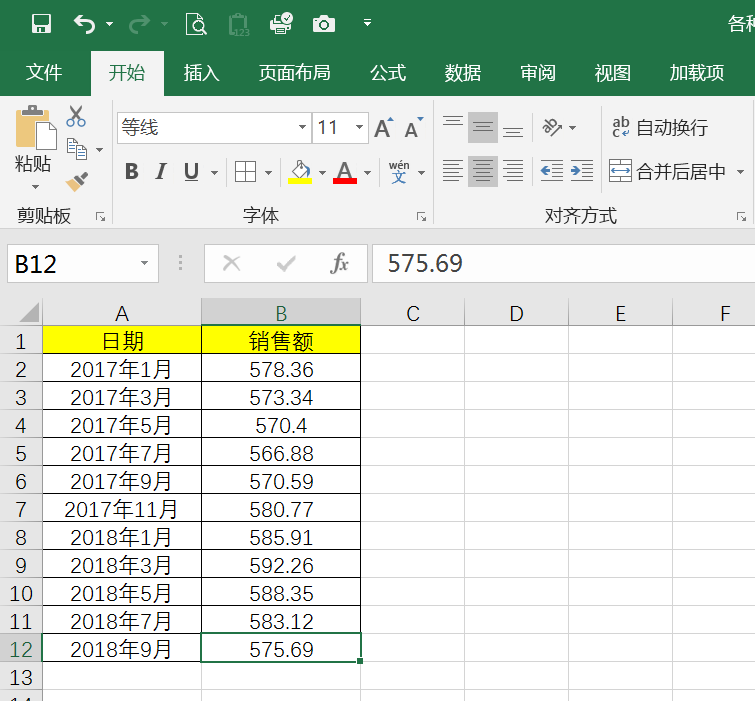
2、选中2018年销售额数据,并按下Ctrl x,完成数据剪切。
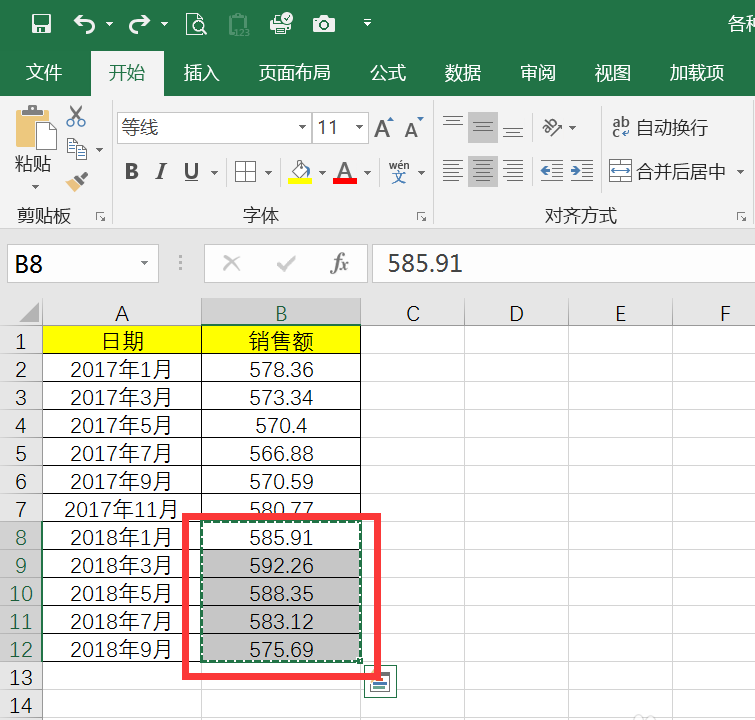
3、选择C8:C12数据,并按下Ctrl v完成数据粘贴。
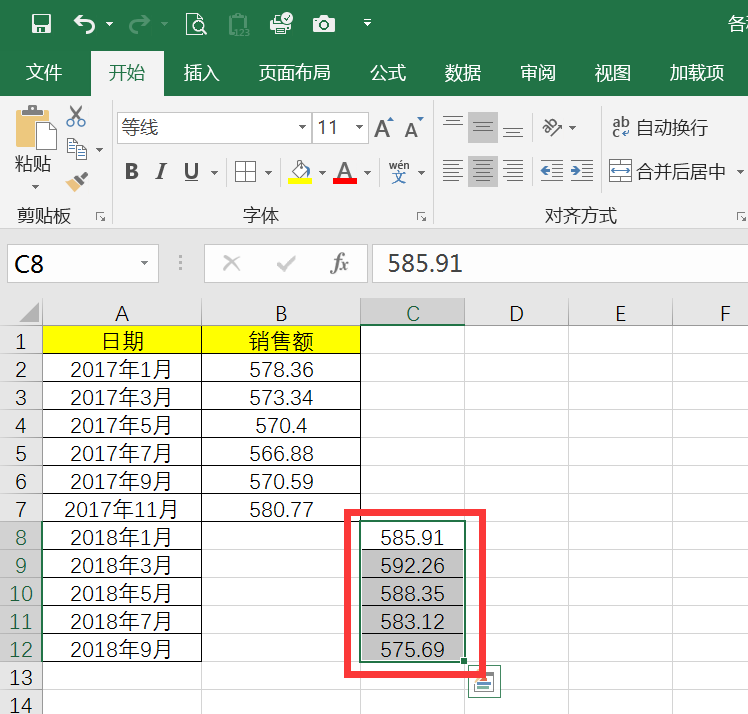
excel表格怎么自动求样本的标准偏差?
excel表格怎么自动求样本的标准偏差?excel表格中的数据想要计算标准偏差,该怎么计算呢?下面我们就来看看详细的教程,很简单,需要的朋友可以参考下
4、选择表中2017-2018年销售额数据。
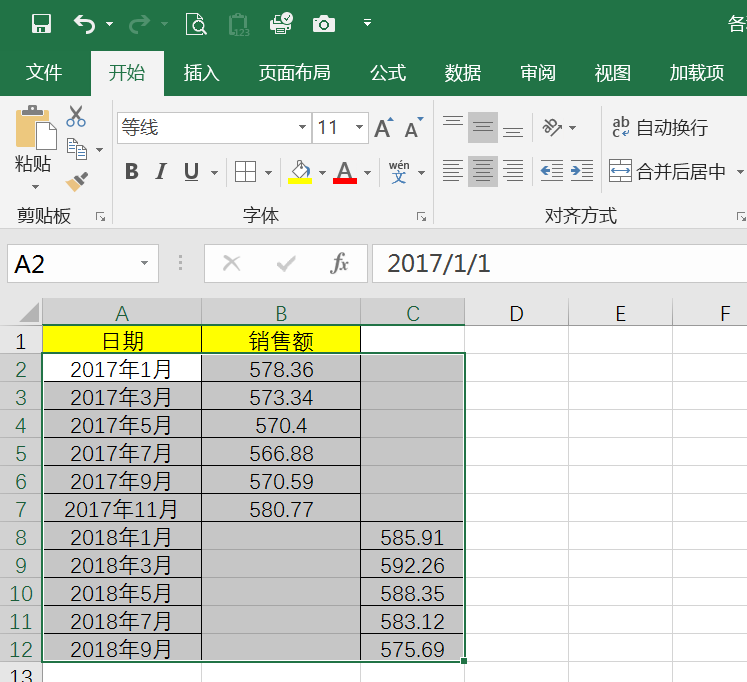
5、依次执行插入--折线图。
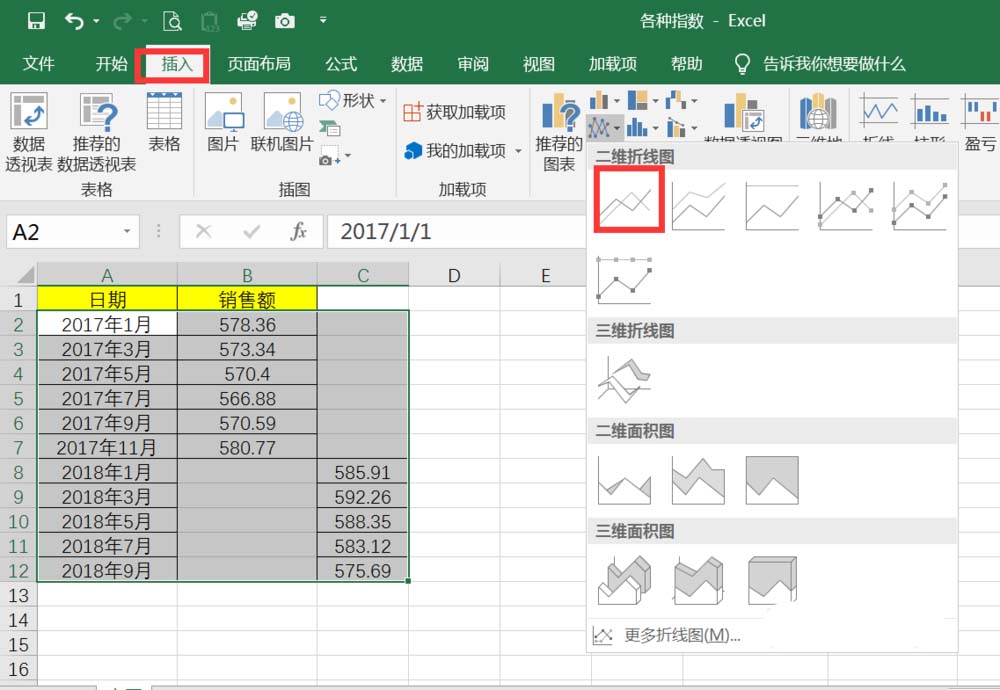
6、即可完成折线根据年份部分颜色不同显示。
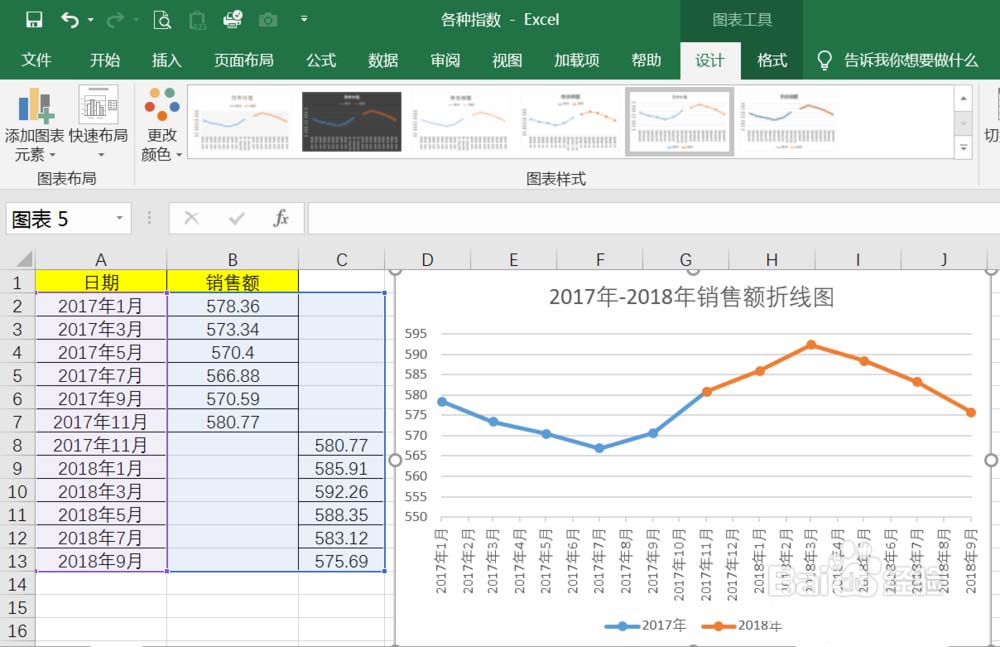
以上就是excel彩色折线图的绘制方法,希望大家喜欢,请继续关注脚本之家。
相关推荐:
excel2010表格怎么制作圆形图片标注?
excel2010表格怎么制作圆形图片标注?excel2010表格中想要制作圆形图片标注,该怎么制作呢?下面我们就来看看详细的教程,需要的朋友可以参考下






